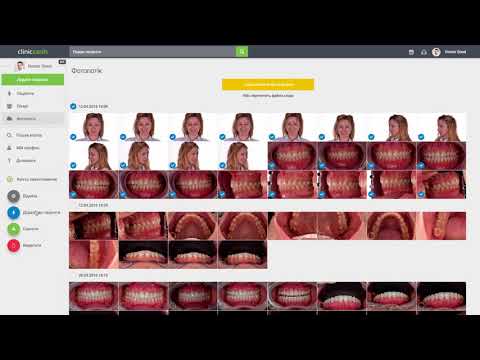
Зміст
Послідовність фотографій - це серія зображень, що показують один і той же об'єкт у різних положеннях, що імітує безперервний рух, наприклад, кидання м'яча або відкриття квітки. Послідовності показують рух, тому щоденні події зазвичай не використовуються, якщо вони не маніпулюються третьою стороною, щоб змінити позиції фотографії. Щоб створити фотографію, спочатку потрібно зробити кілька фотографій, які можна "прошивати" пліч-о-пліч в Adobe Photoshop, щоб сформувати послідовність.
Інструкції

-
Фотографуйте послідовно і виберіть тему, яку можна захопити на ходу. Переконайтеся, що ваша камера може робити кілька знімків на високій швидкості, якщо ви використовуєте об'єкт, що швидко рухається, наприклад, бейсбольний м'яч. Для повільних послідовностей, таких як людина, що виходить з автомобіля, можна використовувати більш повільну камеру, однак може знадобитися розташування камери. Більшість послідовностей - це не менше трьох і не більше п'яти фотографій. Будьте впевнені, щоб фотографувати в достатку, так що вам доведеться вибрати з контролю якості.
-
Переглядайте фотографії у засобі перегляду фотографій, наприклад Windows. Це дозволяє переглядати та вибирати, які фотографії використовувати для послідовності руху. Виберіть три-п'ять фотографій, які показують послідовність, можливо, м'яч у руці, підняті руки і, нарешті, порожні руки, коли м'яч пролітає по повітрю. Ви хочете, щоб зображення виглядало так, як він рухається, дивлячись зліва направо. Виберіть зображення, які узгоджуються у масштабі та зображенні.
-
Відкрийте вибрані фотографії в Adobe Photoshop і зробіть будь-які необхідні зміни або обрізки. Фотографії повинні мати однаковий контраст, не бути темнішим або світлішим, ніж інші. Якщо між яскравістю існує різниця, налаштуйте її відповідно до додатків яскравості та контрастності, які можна знайти в меню "Зображення / Налаштування".
-
Створіть полотно досить широким, щоб відповідати ширині трьох або п'яти фотографій. Найпростіший спосіб зробити це - почати, вибравши перше зображення і натиснувши "Копіювати" - в меню "Редагувати". Виберіть "Нове" з меню "Файл", і на екрані з'явиться діалогове вікно із запитом потрібного розміру для нового екрану. Номер, що вже знаходиться в розмірах, - це точний розмір знову скопійованого зображення. Щоб створити правильний розмір екрану, збільшіть його ширину в три рази більше, ніж вже знаходиться в полі. Якщо ви хочете додати рамку між фотографіями в послідовності, додайте додаткову суму (від 20 до 40 пікселів), залежно від потрібної ширини для межі. Натисніть кнопку "Ok" і буде створений новий екран.
-
Вставте першу фотографію і продовжуйте з іншим, спочатку копіюючи та вставляючи екран. Налаштуйте їх у порядку послідовності, з або без простору між ними. Після того, як ви налаштували фотографії в потрібній позиції, виберіть вкладку "Layer" і прокрутіть донизу, щоб вибрати "Flatten Image". Це стискає фотографію в одне зображення.
Що вам потрібно
- Photoshop